怎么将图片的格式转换成bmp的格式呢?大家也知道,图片大多数都是jpg、png、gif这几种格式,想要其他格式,就要转换,那么jpg怎么转bmp格式呢?别担心,下面就来给大家讲讲jpg转bmp的方法,一起来学习学习吧。
将JPG格式的图片转换成BMP格式的几种方法:
方法一:使用Windows自带的画图工具进行转换
Windows自带的画图工具可以很轻松地将JPG格式的图片转换成BMP格式。具体步骤如下:
1.打开Windows操作系统中的画图工具,或点击“开始”菜单,然后找到“附件”-“画图工具”。
2.在画图工具中,点击“文件”->“打开”,找到需要转换的JPG图片并打开它。
3.将图片另存为BMP格式。点击“文件”->“另存为”,然后在弹出的窗口中选择BMP格式,并设置文件名和存储位置,最后点击“保存”。
4.完成转换。转换完成后,您会发现原来的JPG图片已经被保存成了BMP格式的图片,格式转换成功。
方法二:使用在线图片转换工具
如果您不想安装任何软件,可以在网上使用免费的在线图片转换工具进行转换。以下是一个常用的在线图片转换网站:
1、打开在线jpg转bmp:http://pic.55.la/bmp2jpg/
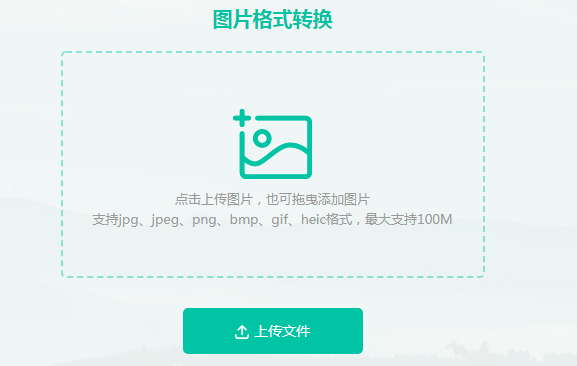
2、将要转换的bmp图片上传到界面中。
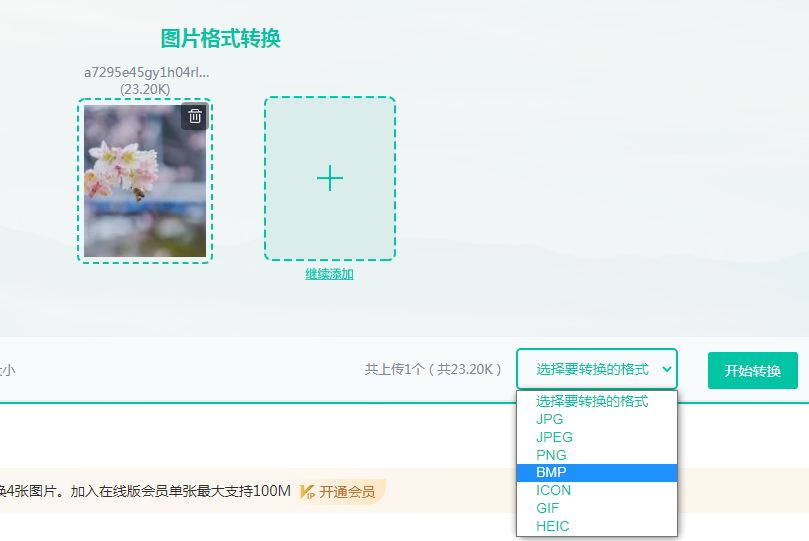
3、选择要转换的格式:jpg,点击开始转换。静待一会就转换完成。
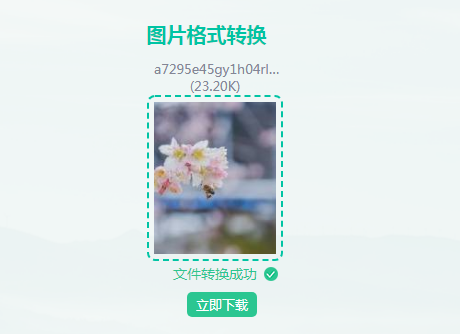
4、转换完成啦,点击下载即可。
方法三:使用专业图片编辑软件
如果您需要处理更加复杂的图片格式转换操作,或对图片进行编辑、修复等操作,可以选择使用专业的图片编辑软件,如Adobe Photoshop、GIMP等。以下以使用Adobe Photoshop为例进行说明:
1.打开Adobe Photoshop软件,并将需要转换的JPG图片导入到画板中。
2.在Photoshop中,点击“文件”->“另存为”,将文件格式设置为BMP格式。
3.设置BMP格式的一些参数,如文件名称、尺寸、分辨率等。
4.单击“保存”按钮即可将图片保存为BMP格式的图片。
总结
无论您是通过Windows自带的画图工具、在线图片转换工具还是专业图片编辑软件,都可以将JPG格式的图片转换成BMP格式。但请注意,BMP格式通常比JPG格式更大,因此需要占用更多的存储空间。在选择转换图片格式时,您需要根据自己的需求和使用场景进行选择。

图片格式转换
图片格式转换器,一键照片换背景底色

 专区合集
专区合集 客户端下载
客户端下载 开通会员
开通会员 登录
登录









